¿Cómo Eliminar Apps no Deseadas de iCloud?
Jan 16, 2024 • Presentado en: Administrar Datos del Dispositivo • Soluciones probadas
Sin embargo, si desea eliminar apps de iCloud, puede ocultarlas. Para ocultar las apps no deseadas, siga los pasos a continuación:
Ocultar Apps No Deseadas en iCloud
1. En su iPhone, iPad o iPod Touch, vaya a la App Store > Actualizaciones > Compras. Podrá ver la lista de apps que ha adquirido. Para este ejemplo, el espacio cuadrado de la app se oculta como se muestra a continuación.
2. En su Windows PC o Mac, haga doble clic en iTunes y vaya a App Store. Haga clic en Compras, en la parte derecha de la ventana. Ahora irá al historial de compras.
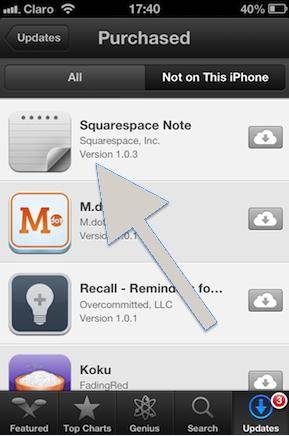
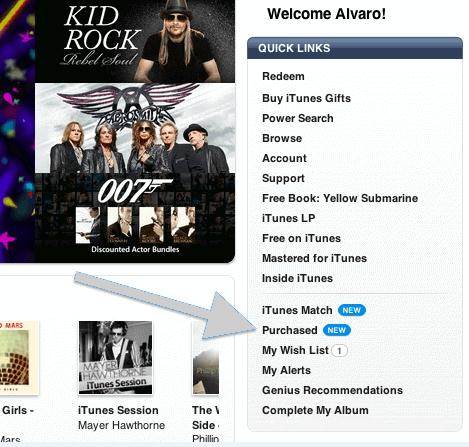
3. Ahora abra las Apps, ubicadas en la parte superior de la pantalla. Aparecerá una lista de todas las apps adquiridas y descargadas. Ahora lleve su mouse a la app que desea ocultar y aparecerá una "X".
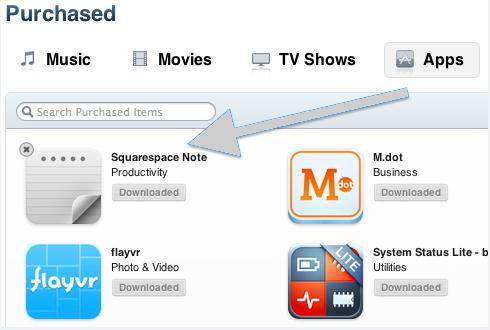
4. Hacer clic en la "X" ocultará las apps. Luego la lista de apps sería actualizada y no podrá ver las apps que esconda.
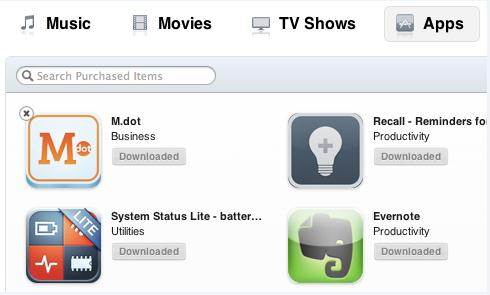
5. Lo mismo sería el caso de App Store en su iPhone.
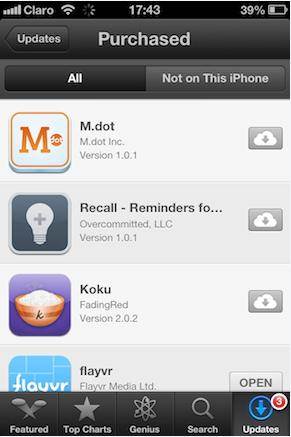
Entonces, con los pasos anteriores, puede eliminar apps no deseadas de iCloud.
Dr.Fone - Copia de Seguridad de Datos & Exportación de Datos iOS
Backup & Restauración de Datos iOS se Vuelven Flexibles
- Un clic para respaldar todo el dispositivo iOS en su computadora.
- Permite hacer vistas previas y restaurar cualquier elemento de la copia de seguridad a un dispositivo.
- Exporte lo que quiera desde la copia de seguridad a su computadora.
- No hay pérdida de datos en dispositivos durante la restauración.
Respaldar iCloud
- 1 Extraer Respaldo de iCloud
- 1.1 Contenido de Acceder iCloud
- 1.2 Acceder iCloud Fotos
- 1.3 Descargar respaldo de iCloud
- 1.4 Recuperar Fotos desde iCloud
- 3 iCloud a Android
- 3.1 Configurar una Cuenta iCloud en Android
- 3.2 iCloud Alternativo en Android
- 3.3 Acceder a iCloud desde tu Android
- 4 Restaurar desde la Copia de Seguridad de iCloud
- 5 Contraseña de iCloud
- 5.1 Herramientas para Evitar iCloud
- 5.2 Evadir el Bloqueo de iCloud de su iPhone
- 5.3 Recuperar la Contraseña de iCloud
- 5.4 Evitar la Activación de iCloud
- 6 Eliminar Datos de iCloud
- 6.1 Remover una Cuenta iCloud con o sin Contraseña
- 6.2 Borrar Apps desde iCloud
- 6.4 Cambiar y Borrar la Cuenta de iCloud
- 7 Arreglar los problemas de iCloud
- 7.4Administrar Multiple iDispositivos con sólo un Apple ID
- 7.7 Preguntas sobre Respaldo de iPhone con iTunes/iCloud
- 8 Ajuste de iCloud
- 8.1 la Copia de Seguridad iCloud
- 8.2 Preparar y Usar iCloud Photo Sharing
- 8.3 Usar y Guardar Documentos en iCloud
- 8.5 Sincronizar iPhone con iCloud
- 10 Trucos de iCloud
- 10.1 Consejos de iCloud
- 10.2 Cambiar Almancemiento de iCloud
- 10.4 Restablecer un Correo Electrónico iCloud
- 10.5 Recuperar la Contraseña de Email de iCloud
- 10.6 Cambiar la Cuenta de iCloud
- 10.9 Atascado en iCloud
- 10.10 Olvidar Apple ID
- 10.13 Acceder Archivos desde
- 10.14 Cambiar el Plan de Almacenamiento de iCloud
- 11 Desbloqueo de iCloud




Paula Hernández
staff Editor